
Mới đây, phiên bản tiếp theo của hệ điều hành Windows 10 Mobile vừa được Microsoft phát hành một cách chính thức dành cho những người tham gia chương trình Insider của họ, với bản Build mang mã 10512. Trong lần này, chỉ có những người dùng ở chế độ Fast Ring mới nhận được bản cập nhật này, còn những người dùng Slow Ring cần phải đợi thêm một thời gian nữa để trải nghiệm
Nguyên nhân của vấn đề này chính là bản Build 10512 có thể sẽ gặp lỗi trong quá trình sử dụng thực tế trên toàn bộ thiết bị đang chạy nền tảng Windows Phone, khiên cho việc mất dữ liệu hay là làm máy không hoạt động đươc là điều không thể tránh khỏi. Vì thế mà người dùng bản Fast Ring mới được cập nhật trước, bởi đa số họ là những lập trình viên, những người muốn trải nghiệm sớm bản Build này.
Dĩ nhiên, như đã nói ở trên, việc gặp lỗi là điều không tránh khỏi, nặng nhất là khiến máy bạn không thể hoạt động được. Trong trường hợp này, bên hãng cũng đa phần từ chối bảo hành cho chính thiết bị do một số qui định riêng của họ. Và trong trường hợp này, bạn sẽ phải tự sửa lỗi cho chính vấn đề của mình. Có thể khi nhắc đến việc này, nhiều người sẽ cảm thấy e ngại, nhưng thật may mắn rằng Microsoft đã biết trước điều này và cung cấp cho chúng ta bộ công cụ khôi phục thiết bị vô cùng đơn giản và hiệu quả với tên gọi Windows Recovery Tools.
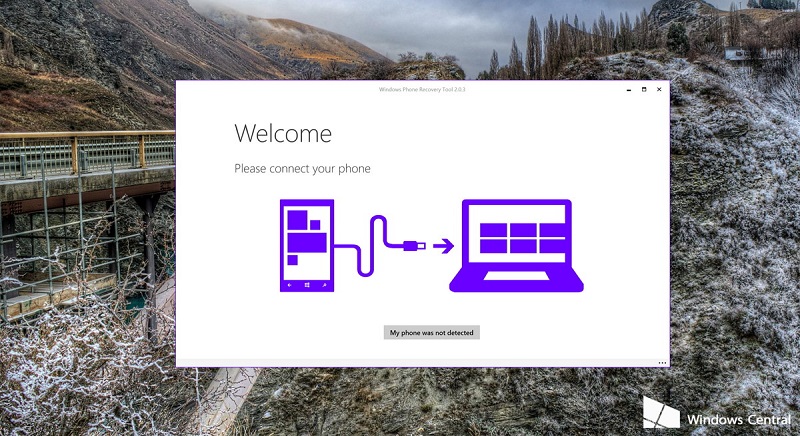
Windows Recovery Tools cho phép thiết bị đang gặp lỗi của chúng ta khi sử dụng Windows 10 Mobile quay ngược lại phiên bản hệ điều hành chính thức được phân phối trước đó là Windows Phone 8.1 chỉ với vài bước đơn giản đến mức bạn không cần phải làm gì quá nhiều
B1: Điều đầu tiên trước, đó chính là bạn cần phải tải và cài đặt phần mềm Windows Recovery Tools về máy tính của bạn thông qua đường dẫn tại đây.
B2: Sau khi quá trình cài đặt hoàn tất, bạn cần kết nối thiết bị cần được sửa lỗi vào máy tính bạn vừa dùng để cài đặt phần mềm này thông qua cáp USB. Phần mềm sẽ tự động nhận dạng thiết bị bạn vừa kết nối, nhưng trong phần lớn trường hợp, nó sẽ không thấy thiết bị này, và bạn cần phải khởi động lại thông qua tổ hợp phím giảm âm lượng và nguồn, sau đó nhấn vào My Phone was not detect trên Windows Recovery Tools để phần mềm quét thiết bị của bạn một lần nữa
B3: Việc kết nối hoàn tất, và bạn đã thấy được thông tin, cũng như phiên bản hệ điều hành sẽ được cài đặt lại cho thiết bị được hiển thị một cách đầy đủ trên chính phần mềm Windows Recovery Tools, và bạn nhấn vào Reinstall Software để tiến trình cài đặt lại được bắt đầu.
B4: Chương trình sẽ thông báo bạn cần phải tạo một bản sao lưu toàn bộ dữ liệu có mặt trên thiết bị trước khi thực hiện việc cài đặt lại, vì mặc định, nó sẽ khiến máy bạn trở lại như mới, giống như vừa mua về. Sau đó, bạn nhấn Continue để xác nhận và cho phép chương trình làm việc.
B5: Kế đến, công việc của bạn chỉ cần ngồi đợi phần mềm tự động xóa toàn bộ dữ liệu trên thiết bị, và tải cũng như cài đặt lại Windows Phone 8.1 lên thiết bị. Thời gian nhanh hay lâu phụ thuộc vào tốc độ đường truyền Internet mà bạn đang sử dụng và thông thường, mất khoảng 1 tiếng cho công đoạn này, nhưng đôi khi có thể nhanh hơn một chút.
Khi Windows Recovery Tools hiện thông báo Operation successfully completed, điều đó có nghviệc cài đặt lại đã hoàn tất, và bạn cần làm tiếp theo là thực hiện việc cài đặt lại thiết bị như lúc mới mua.
Tuy nhiên lưu ý rằng trong một số trường hợp, chẳng hạn như Lumia 930, phần mềm không thể hoạt động để cài đặt lại Windows 8.1 cho thiết bị này do một số lỗi liên quan đến vấn đề tương thích của thiết bị. Vì thế mà khuyến cáo rằng bạn không nên cài đặt và thử nghiệm Windows 10 Mobile ở thời điểm này làm hệ điều hành chính thức sử dụng cho đến khi bản RTM được phát hành một cách rộng rãi nhằm đề phòng những rủi ro có thể gặp phải.
Theo Windows Central